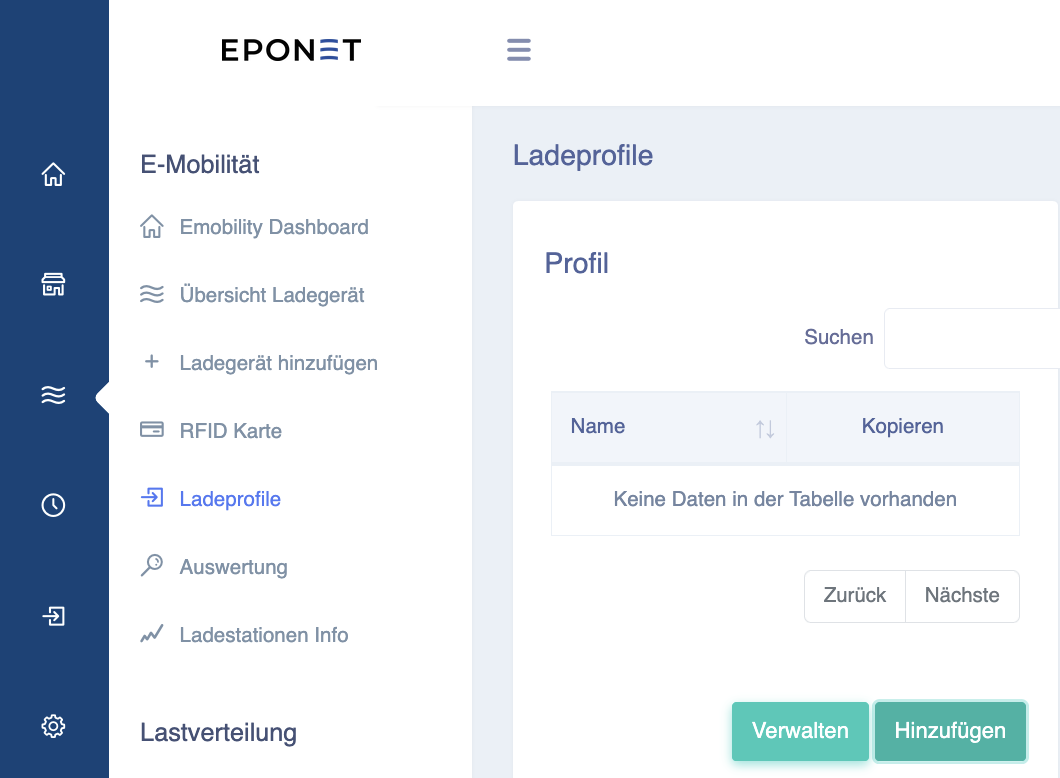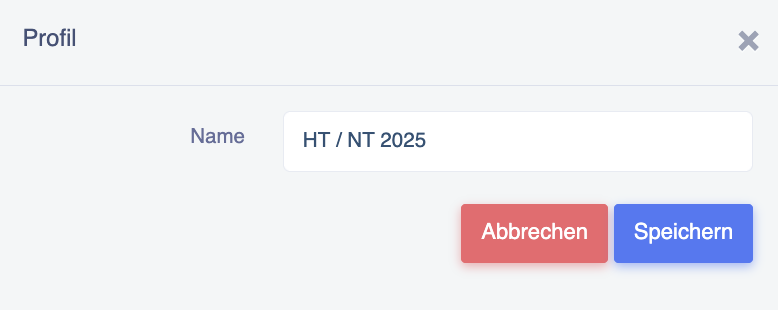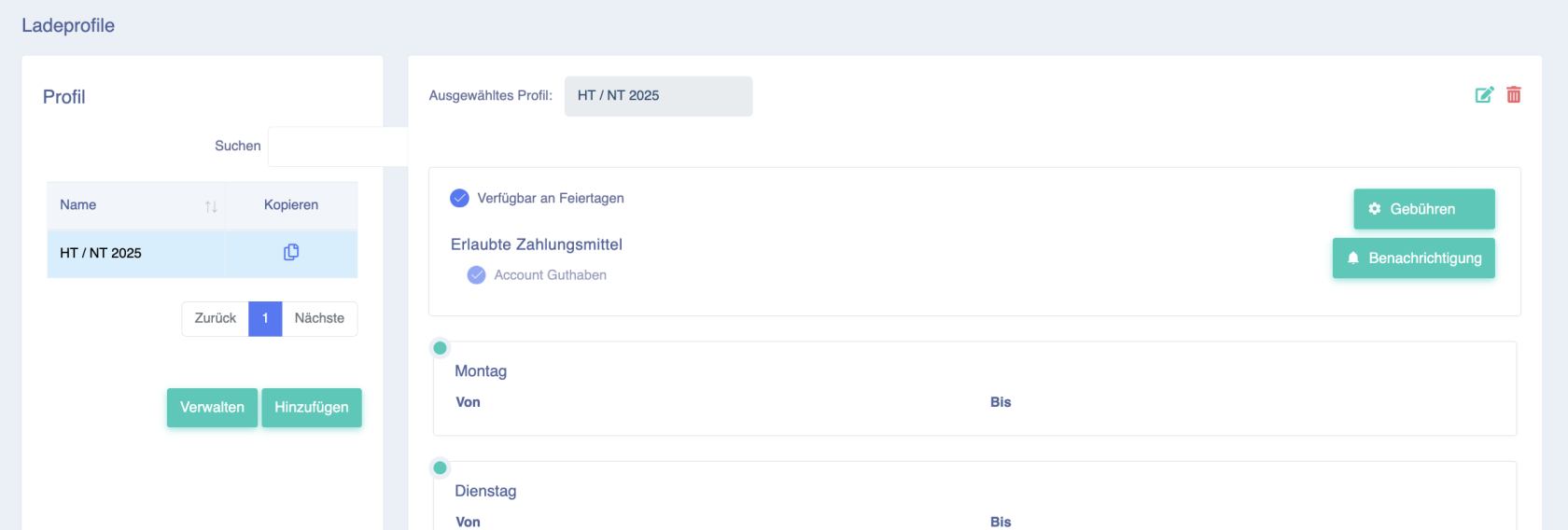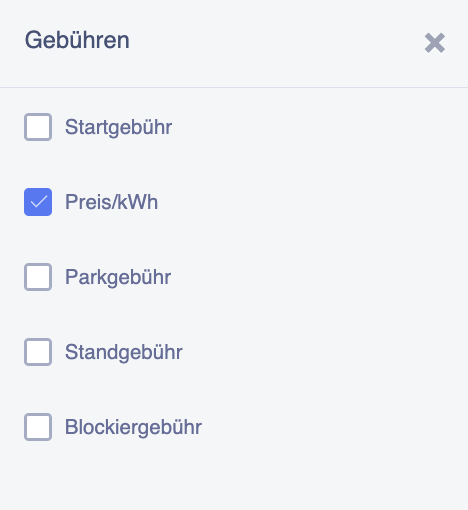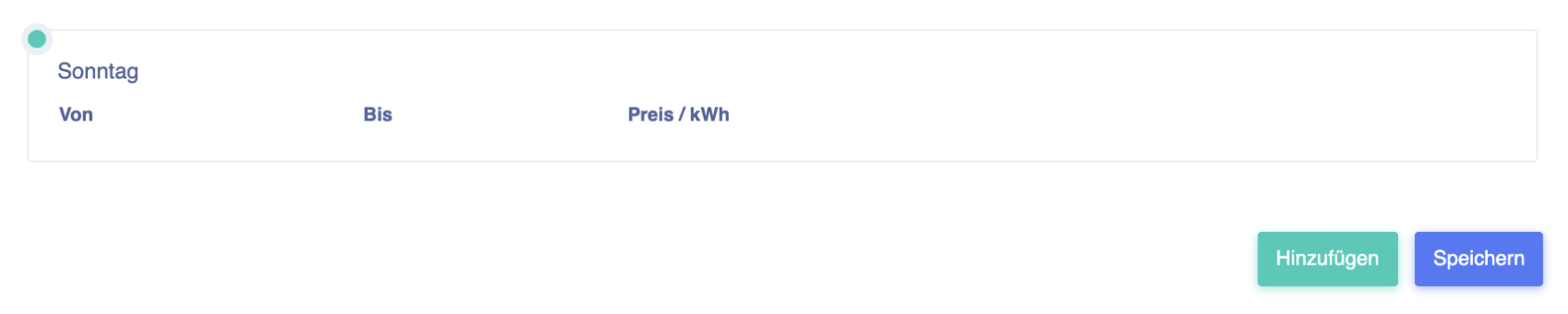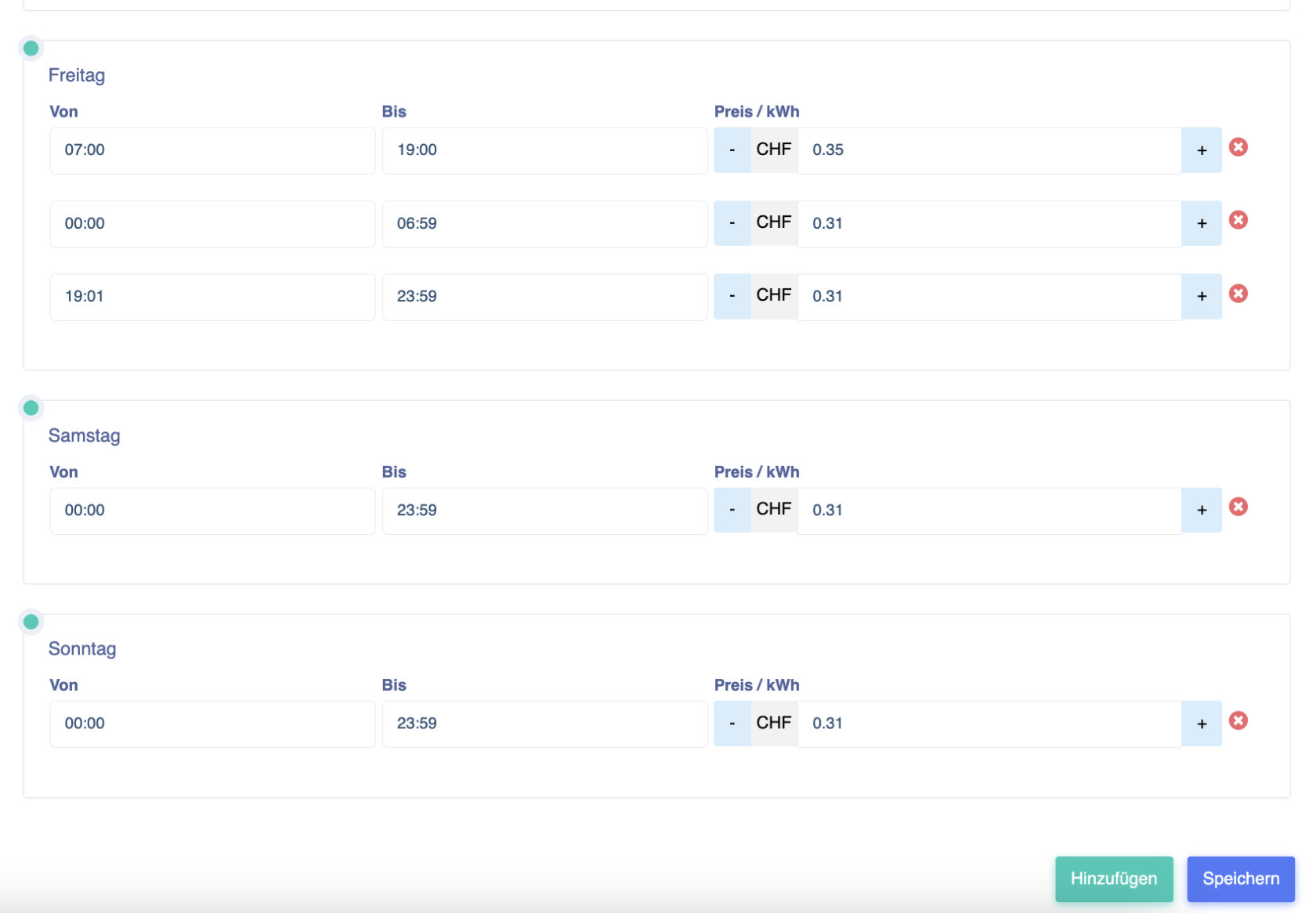Ladeprofil (Tarif) erstellen
Diese Seite erklärt, wie Sie ein Ladeprofil erstellen. Hierzu sollten Sie das aktuelle Tarifmodell bei der Ladeinfrastruktur wissen.
Loggen Sie sich hierzu auf portal.eponet.ch auf das Konto Ihrer Ladeinfrastruktur ein und gehen Sie links im blauen Seitenbereich auf E-Mobilität. Wählen Sie dann im weissen Feld daneben Ladeprofile.
Hier sehen Sie - falls bereits vorhanden die bestehenden Ladeprofile.
Bei einer neuer Ladeinfrastruktur ist der Bereich noch leer.
Bevor Sie ein neues Ladeprofil erstellen, hier noch ein paar wichtige Informationen zu den Preisen:
Wichtige Information:
Eponet ist nicht verantwortlich für die Preise (Ausnahme ImmoConnect EVU). Achten Sie auf die korrekte Eingabe - sind falsche Preise eingetragen und dem Benutzer wird falsch abgerechnet - kann das nur bedingt nachträglich geändert werden und wir müssen dies nach Aufwand verrechnen. Achten Sie unbedingt auf die korrekte Eingabe (der Preis ist in CHF - wenn der Preis pro kWh 31 Rappen kostet ist die korrekte Eingabe 0.31).
Die Preise sind inkl. MwSt.
Wenn Sie die Tarife einsetzen, beachten Sie die Aufschläge für den 1 Rappen/kWh an Eponet und den Standby-Strom der Infrastruktur aufzurechnen. Also z.B. total 3 Rappen Zuschlag dem Tarif aufzurechnen.
Für ein neues Ladeprofil, drücken Sie den grünen Knopf hinzufügen und erstellen sich das erste Profil. Wir empfehlen hier einen eindeutigen Namen zu verwenden. Wenn es z.B. Hoch- und Niedertarig gibt, z.B. HT / NT 2025:
Klicken Sie nun bitte auf das neue Ladeprofil (damit es blau markiert ist) und wählen Sie oben rechts die Gebühren aus:
Bei STWE oder Mietliegenschaften ist in der Regel nur der Preis/kWh nötig, deshalb ist in diesem Beispiel nur dieses Beispiel beschrieben:
Fahren Sie nun unten fort, indem Sie den Knopf Hinzufügen drücken:
Sie können nun verschiedene Zeitbereiche und Tage gleichzeitig erfassen. Beispiel: Wenn von 07.00 bis 19.00h Hochtarif ist mit 35 Rappen/kWh, können Sie gleich Montag bis Freitag gleichzeitig diesen Tarif hinterlegen:
Fahren Sie mit allen Zeiten/Tarifen so fort, bis am Schluss 24/7 alles erfasst ist. Es müssen alle Zeitbereiche abgedeckt sein. Wenn es zum Beispiel eine Lücke hat von 19.00 bis 19.15h = dann ist während dieser Zeit das Laden kostenlos!
Achtung: Diese Einstellungen müssen am Schluss mit der Knopf Speichern bestätigt werden. Ansonsten gehen die Daten verloren.